3 måder at opdatere Google Play Butik [Force Update]
Miscellanea / / November 28, 2021
Hvordan tvinges til at opdatere Google Play Butik? Google Play Butik er den officielle appbutik for enheder, der drives af Android. Det er one-stop-shoppen for millioner af Android-apps og -spil, e-bøger og film osv. Download og opdatering af apps fra Google Play Butik er ret nemt. Du skal bare søge efter din foretrukne app i Play Butik og trykke på installer for at downloade appen. Det er det. Din app er downloadet. At opdatere enhver app med Play Butik er lige så enkel. Så vi kan bruge Play Butik til at opdatere vores apps, men hvordan opdaterer vi selve Play Butik? Play Butik opdateres faktisk automatisk i baggrunden, i modsætning til de andre apps, som vi opdaterer, når vi har lyst.

Mens Play Butik normalt forbliver opdateret uden at forårsage problemer, kan du nogle gange støde på problemer med den. Din Play Butik holder muligvis op med at fungere eller holder bare op med at downloade en app, fordi den ikke er blevet opdateret korrekt eller ikke er blevet opdateret af nogle årsager. I sådanne tilfælde vil du måske opdatere din Play Butik manuelt. Her er tre måder, hvorpå du kan opdatere Google Play Butik.
Indhold
- 3 måder at opdatere Google Play Butik [Force Update]
- Metode 1: Indstillinger for Play Butik
- Metode 2: Ryd Play Butik-data
- Metode 3: Brug Apk (Tredjepartskilde)
3 måder at opdatere Google Play Butik [Force Update]
Metode 1: Indstillinger for Play Butik
Selvom Play Butik opdaterer sig selv automatisk, giver den sine brugere mulighed for at opdatere den manuelt i tilfælde af problemer, og processen er ret nem. Selvom der ikke er nogen direkte knap til at starte en opdatering, vil åbning af 'Play Butik-version' automatisk begynde at opdatere din app. For at opdatere Play Butik manuelt,
1.Start Play Butik app på din Android-enhed.

2. Tryk på hamburger menu i øverste venstre hjørne eller stryg blot ind fra venstre kant af skærmen.
3. I menuen skal du trykke på 'Indstillinger’.
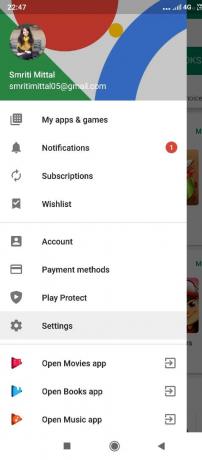
4. Rul ned i indstillingsmenuen til 'Om’ afsnit.
5. Du finder 'Play Butik version’ på menuen. Tryk på den.
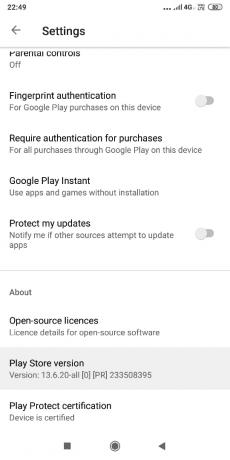
6. Hvis du allerede har den seneste version af Play Butik, vil du se 'Google Play Butik er opdateret’ besked på skærmen.

7. Andet, Play Butik opdateres automatisk i baggrunden og du vil modtage en meddelelse efter vellykket opdatering.
Metode 2: Ryd Play Butik-data
Når du bruger visse apps, indsamles og gemmes nogle data på din enhed. Dette er appdata. Den indeholder oplysninger om dine app-præferencer, dine gemte indstillinger, logins osv. Hver gang du rydder appdata, gendannes appen til standardtilstanden. Appen går tilbage til den tilstand, da du først downloadede den, og alle gemte indstillinger og præferencer vil blive fjernet. I tilfælde af, at din app bliver problematisk og holder op med at fungere, kan denne metode bruges til at nulstille appen.
Hvis du vil aktivere Play Butik til at opdatere, kan du rydde dens data. Når du rydder Play Butik-data, vil det blive tjekket for den seneste opdatering. At gøre dette,
1. Gå til 'Indstillinger' på din enhed.
2. Rul ned til 'App-indstillinger' sektion og tryk på 'Installerede apps' eller 'Administrer apps’, afhængigt af din enhed.
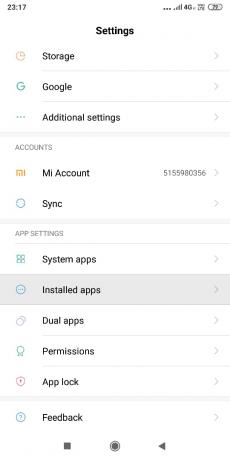
3.Søg på listen over apps efter 'Google Play Butik’ og tryk på den.
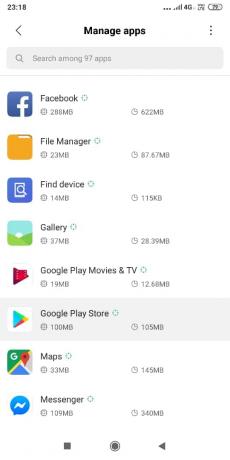
4. På siden med appdetaljer skal du trykke på 'Slet data' eller 'Ryd opbevaring’.

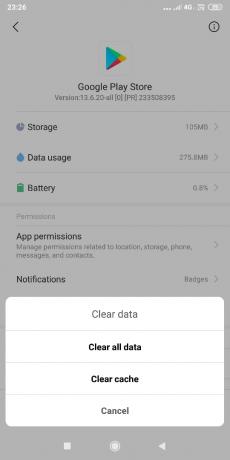
5. Genstart din enhed.
6.Google Play Butik begynder automatisk at opdatere.
7. Hvis du har problemer med Play Butik, prøv at rydde data og cache for Google Play Services samt ved at bruge metoden som ovenfor. Dit problem burde være løst.
Metode 3: Brug Apk (Tredjepartskilde)
Hvis disse metoder ikke virker for dig, er der endnu en måde. I denne metode vil vi ikke forsøge at opdatere den eksisterende app, men vil prøve at installere den nyeste version af Play Butik manuelt. Til dette skal du bruge den seneste APK til Play Butik.
En APK-fil står for Android Package Kit der bruges til at distribuere og installere Android-apps. Det er dybest set et arkiv over alle de komponenter, der tilsammen laver en Android-app. Hvis du vil installere en app uden at bruge Google Play, skal du downloade dens APK og derefter installere den. Og da vi vil installere selve Google Play Butik, har vi brug for dens APK.
Før du installerer en app fra en anden kilde end Play Butik, skal du aktivere den nødvendige tilladelse. Denne tilladelse er påkrævet for at løsne op for sikkerhedsforholdene på din enhed. Til aktivere installation fra ukendte kilder, først og fremmest bør du kende den Android-version, du bruger. Hvis du ikke allerede ved det,
1. Gå til 'Indstillinger’ på din telefon.
2. Tryk på 'Om telefonen’.
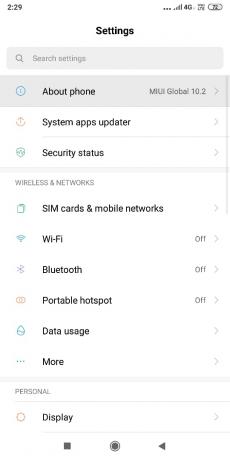
3.Tab flere gange på 'Android version’.

4.Du vil være i stand til at se din Android-version.
Når du kender din Android-version, skal du aktivere den påkrævede version på din enhed ved at bruge de givne trin:
PÅ ANDROID OREO ELLER PIE
1. Gå til 'Indstillinger' på din enhed og derefter til 'Yderligere indstillinger’.

2. Tryk på 'Privatliv’. Denne proces kan være anderledes afhængigt af din enhed.
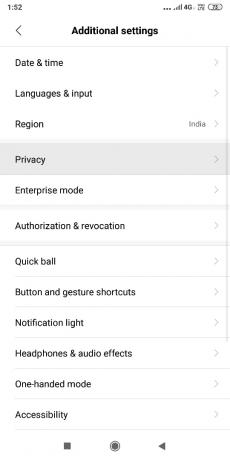
3. Vælg 'Installer ukendte apps’.
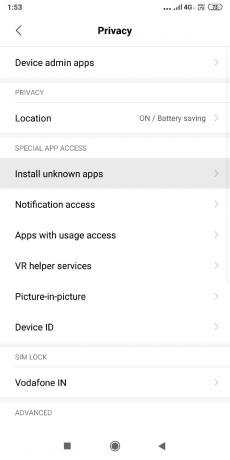
4. Nu, fra denne liste, skal du vælg den browser, hvorfra du vil downloade APK'en.
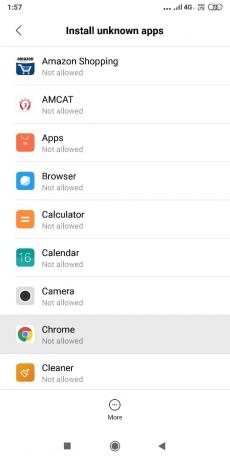
5. Skift til 'Tillad fra denne kilde’ skifte til denne kilde.
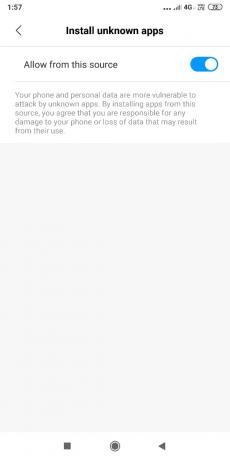
PÅ TIDLIGERE VERSIONER AF ANDROID
1. Gå til 'Indstillinger' og så 'Privatliv' eller 'Sikkerhed' som krævet.
2. Du finder en vippekontakt for 'Ukendte kilder’.

3.Tænd den, og bekræft meddelelsen.
Når du har aktiveret tilladelsen, skal du download den seneste version af Google Play Butik.
1.Gå til apkmirror.com og søg efter Play Butik.
2.Download den seneste version af Play Butik fra listen.
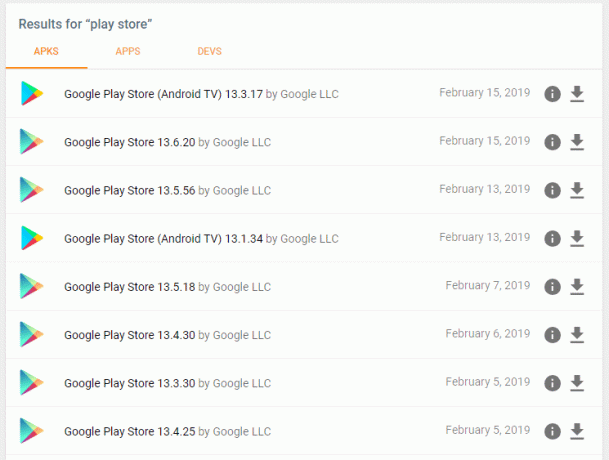
3. På den nye side skal du rulle ned til 'Hent’ bloker og vælg den ønskede variant afhængigt af dit krav.
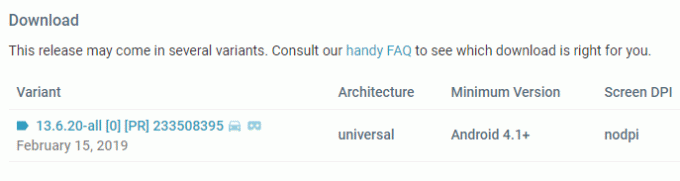
4. Når den er downloadet, tryk på APK-filen på din telefon og klik på 'Installere’ for at installere det.
5. Den seneste version af Google Play Butik vil blive installeret.
Anbefalede:
- Sådan søger du efter tekst eller indhold af enhver fil på Windows 10
- 7 bedste Pirate Bay-alternativer, der virker i 2019 (TBP nede)
- Ryd hurtigt al cache i Windows 10 [Den ultimative guide]
- Dell vs HP bærbare computere - Hvilken er en bedre bærbar?
Nu har du den nyeste version af Play Butik og kan downloade alle dine yndlingsapps fra Play Butik uden at skulle stå over for noget problem overhovedet.
Så ved at følge ovenstående metoder kan du Opdater nemt Google Play Butik. Men hvis du stadig har spørgsmål vedrørende denne tutorial, så tøv ikke med at spørge dem i kommentarfeltet nedenfor.
![3 måder at opdatere Google Play Butik [Force Update]](/uploads/acceptor/source/69/a2e9bb1969514e868d156e4f6e558a8d__1_.png)


